Segui questa guida per imparare a usare il fprintf() funzione per scrivere i dati in un file di testo in MATLAB.
Cos'è la funzione fprintf() in MATLAB?
IL fprintf() è una funzione MATLAB integrata utilizzata per visualizzare l'output sullo schermo. Questa funzione consente agli utenti di presentare i dati in un modo ben formattato e desiderato, facilitandone la comprensione. Viene anche utilizzato per scrivere l'output formattato in un file, consentendo di salvare i dati per un uso futuro. Il motivo è che questi dati rimarranno accessibili e potranno essere facilmente condivisi con chiunque.
Sintassi
IL fprintf() La funzione segue una semplice sintassi che viene fornita di seguito:
fprintf ( fileID,formatSpec,A1,...,An )
Qui,
IL fprintf(fileID,formatSpec, A1,…, An) scrive i dati memorizzati nella variabile A1, A2,…,An nel file di testo fileID utilizzando gli identificatori di formato.
Come scrivere l'output in un file di testo in MATLAB utilizzando la funzione fprintf()?
La scrittura dei dati in un file di testo è un compito essenziale che può memorizzare le informazioni in un formato strutturato e facilmente leggibile. Questo aiuta con una gestione efficiente dei dati, la condivisione e l'analisi. Puoi usare il fprintf() funzione in MATLAB per scrivere facilmente i dati in un file di testo utilizzando i seguenti passaggi:
io: Memorizza i dati in una o più variabili.
ii: Quindi usa il apri() funzione per aprire un file in cui scriveremo i dati.
iii: Identificare se il file è aperto o meno utilizzando un'istruzione if. Se il file non è aperto, lancia un messaggio di errore confrontando l'identificatore del file con -1.
iv: Usa il fprintf() funzione per scrivere i dati nel file di testo.
In: Usa il fchiudi() funzione per chiudere il file per liberare le risorse di sistema.
Noi: Visualizza il messaggio sullo schermo, se il processo viene completato correttamente.
Esempi
L'esempio seguente mostra il funzionamento di fprintf() funzione in MATLAB per scrivere dati in un file di testo utilizzando i passaggi sopra indicati:
Esempio 1: come scrivere una stringa nel file di testo utilizzando la funzione fprintf() di MATLAB?
Nell'esempio riportato di seguito, seguiamo i passaggi sopra indicati per scrivere una data stringa x nel file di testo File di testo1.
x = 'Benvenuto in linuxhint' ;file1 = aperto ( 'File di testo1.txt' , 'In' ) ;
Se file1 == -1
errore ( 'Impossibile aprire il file.' ) ;
FINE
fprintf ( file1, '%S ' , X ) ;
fclose ( file1 ) ;
disp ( 'I dati sono stati scritti correttamente nel file di testo.' ) ;

Possiamo visualizzare il contenuto del file sullo schermo utilizzando il comando type seguito dal nome del file di testo.
tipo TextFile1.txt; 
Esempio 2: come scrivere una matrice nel file di testo utilizzando la funzione fprintf() di MATLAB?
Questo esempio usa il fprintf() funzione per scrivere una data matrice A nel file di testo cos_file.
x = -pi greco / 2 :pi / 10 :pi / 2 ;UN = [ X; cos ( X ) ] ;
fileID = fopen ( 'cos_file.txt' , 'In' ) ;
Se IDfile == -1
errore ( 'Impossibile aprire il file.' ) ;
FINE
fprintf ( ID file, '%6s %12s\n' , 'X' , 'cos(x)' ) ;
fprintf ( ID file, '%6.2f %12.8f\n' , UN ) ;
fclose ( fileID ) ;
disp ( 'I dati sono stati scritti correttamente nel file di testo.' ) ;

Il contenuto del file può essere successivamente visualizzato utilizzando il comando type con il nome del file nella finestra di comando.
tipo cos_file.txt 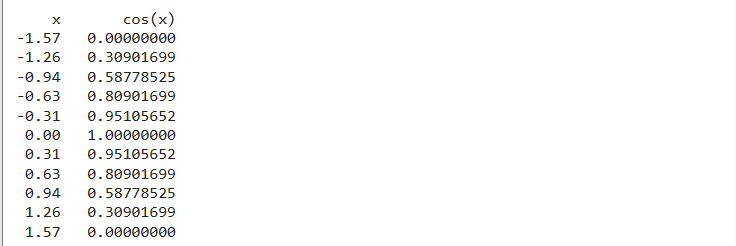
Esempio 3: come scrivere i dati numerici nel file di testo utilizzando la funzione fprintf() di MATLAB?
Il dato codice MATLAB scrive i dati numerici memorizzati in A nel file numero_casuale.txt seguendo i passaggi sopra indicati.
A = rand ( 5 , 4 ) ;fileID = fopen ( 'num_casuale.txt' , 'In' ) ;
Se IDfile == -1
errore ( 'Impossibile aprire il file.' ) ;
FINE
fprintf ( ID file, '%d %d %d %d\n' ,UN ) ;
fclose ( fileID ) ;
disp ( 'I dati sono stati scritti correttamente nel file di testo.' ) ;

Visualizza il contenuto del file sullo schermo utilizzando il comando type nella finestra di comando.
tipo numero_casuale.txt 
Conclusione
IL fprintf() è una funzione integrata in MATLAB che visualizza l'output sullo schermo. Questa funzione ha anche la possibilità di scrivere i dati formattati nel file di testo utilizzando gli identificatori di formato. Questo tutorial ha spiegato le basi dell'utilizzo di fprintf() funzione in MATLAB, aiutandoti a scrivere dati in un file di testo in modo rapido.